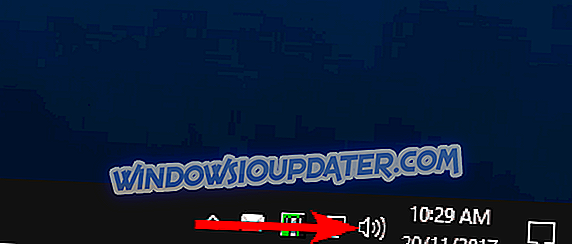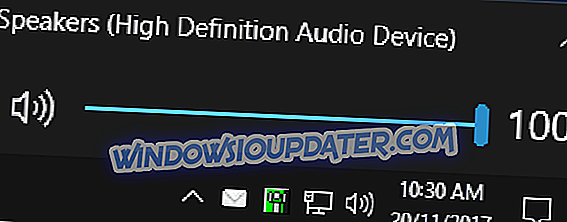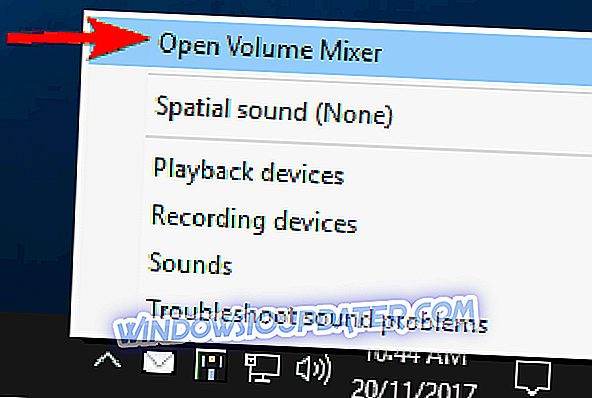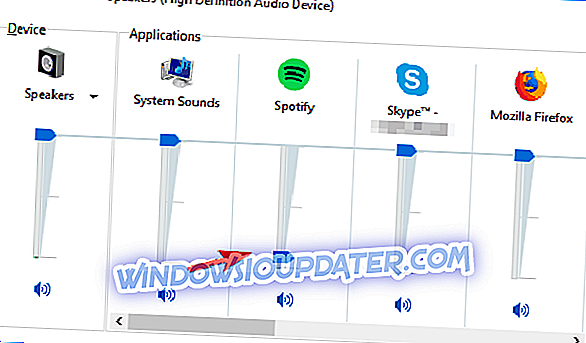Windows 8 oder Windows 8.1, Windows 10 ist ein neues Betriebssystem, und Sie glauben, dass sich alles geändert hat. Das Anpassen der Lautstärke und das Aufrufen der Bildschirmbenutzeroberfläche von Windows 8, Windows 10 Volume 10 ist genauso einfach wie in Windows 7. Lesen Sie weiter unten, um mehr zu erfahren.
Wenn in früheren Windows-Versionen die meisten Benutzer genau wussten, wo sie das Symbol für die Lautstärkeregelung (in der Taskleiste) finden können, und wohin sie gehen müssen, wenn sie die Einstellungen etwas weiter anpassen möchten, suchen Sie unter Windows 8 nach dem Volume Die Steuerung kann auf den ersten Blick verwirrend sein. Mit der advent Metro-Benutzeroberfläche haben Benutzer, die versuchen, diese Funktionen zu finden, ein kleines Dilemma.
Nach einigem Fummeln mit Windows 10 und Windows 8 können Benutzer die Lautstärke jedoch schnell ändern. Beachten Sie, dass dies auch für Windows 10, Windows 8.1 gilt. Wenn Sie kürzlich eine Aktualisierung durchgeführt haben, können Sie Ihre Lautstärke weiterhin mit dieser Methode anpassen.
So stellen Sie die Lautstärke unter Windows 10, 8.1 und 8 ein
Das Anpassen der Lautstärke an Ihrem PC ist wichtig, aber Benutzer haben verschiedene Probleme gemeldet, als sie versuchten, die Lautstärke an ihrem PC anzupassen:
- Windows 10 Volume Control fehlt, verschwunden - Viele Benutzer berichteten, dass die Volume Control-Option auf ihrem PC fehlt. Dies ist höchstwahrscheinlich kein ernstes Problem, aber es wird Sie daran hindern, die Lautstärke einzustellen.
- Lautstärkepegel anpassen 10 Fenster ausgegraut - Mehrere Benutzer haben angegeben, dass die Lautstärkepegel auf ihrem PC ausgegraut sind. Dies kann ein großes Problem sein und verhindern, dass Sie die Lautstärke Ihres PCs ändern.
- Lautstärkeregelungstasten funktionieren nicht - Viele Benutzer verwenden ihre Tastaturtasten, um die Lautstärke an ihrem PC einzustellen. Einige Benutzer berichteten jedoch, dass ihre Lautstärkeregler nicht ordnungsgemäß funktionieren. Dies wird normalerweise durch veraltete oder beschädigte Treiber verursacht.
- Lautstärkeregler lässt sich nicht öffnen, wird nicht angezeigt - Dies ist ein weiteres häufiges Problem, das bei der Lautstärkeregelung auftreten kann. Benutzer berichteten, dass die Lautstärkeregelung auf ihrem PC nicht angezeigt oder geöffnet werden kann.
Lösung 1 - Verwenden Sie die Tasten der Tastatur
Die einfachste Möglichkeit, die Lautstärke zu erhöhen oder zu verringern, besteht darin, die Hardware-Lautstärketasten zu drücken: Lautstärke erhöhen und Lautstärke verringern, so dass eine Lautstärke-Überlagerung auf dem Bildschirm erscheint. Diese Option gilt natürlich nur für diejenigen, die tatsächlich Medientasten auf ihrem Laptop oder ihrer Tastatur haben.

Wenn Sie einen Windows-Laptop oder ein Ultrabook besitzen, finden Sie auf Ihrer Tastatur möglicherweise eine Stummschalttaste. Die Aktivierung dieser Schaltfläche hat den gleichen Effekt wie oben beschrieben. Die Volume-Überlagerung wird auf Ihrem Bildschirm angezeigt und Sie können den Lautstärkepegel mit dem Mauszeiger verschieben.
Lösung 2 - Verwenden Sie das Symbol für die Lautstärkeregelung
Eine andere Möglichkeit, die Lautstärke Ihres PCs anzupassen, ist die Verwendung eines Lautstärkeregelsymbols. Dies ist wahrscheinlich eine der einfachsten und schnellsten Möglichkeiten, die Lautstärke einzustellen. Um die Lautstärke mit dem Lautstärkeregler-Symbol zu ändern, müssen Sie nur die folgenden Schritte ausführen:
- Klicken Sie auf das Lautstärkeregler- Symbol in der rechten unteren Ecke.
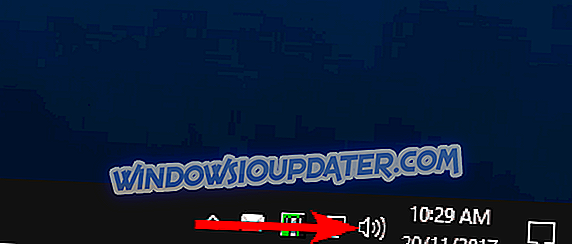
- Nun sehen Sie ein neues Fenster, in dem Sie Ihre Lautstärke einstellen können. Klicken Sie einfach auf die Lautstärkeleiste, um die gewünschte Lautstärke einzustellen. Wenn Sie die Lautstärke fein einstellen möchten, können Sie die Lautstärke auch mit dem Mausrad stufenlos einstellen.
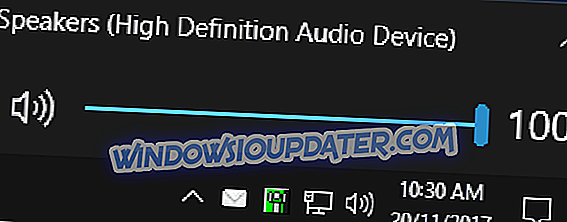
Wie Sie sehen, ist dies eine der einfachsten und schnellsten Möglichkeiten, die Lautstärke an Ihrem PC einzustellen. Obwohl diese Methode einfach ist, können Sie die Lautstärke nicht für einzelne Apps anpassen.
Lösung 3 - Verwenden Sie den Volume Mixer
Wenn Sie die Lautstärke für einzelne Apps anpassen möchten, können Sie dies mit dem Volume Mixer tun. Dies ist eine großartige Funktion, da Sie die Lautstärke für einzelne Apps auf Ihrem PC anpassen können.
Infolgedessen können Sie die Lautstärke in Ihrem Lieblingsspiel und die Lautstärke in Skype erhöhen, um Ihre Freunde besser hören zu können. Natürlich können Sie die Lautstärke am gesamten PC mit dem Lautstärkemischer einstellen. Um auf den Lautstärkemixer zuzugreifen, gehen Sie einfach wie folgt vor:
- Klicken Sie mit der rechten Maustaste auf das Lautstärkeregler-Symbol unten rechts und wählen Sie im Menü die Option Lautstärkemischer öffnen .
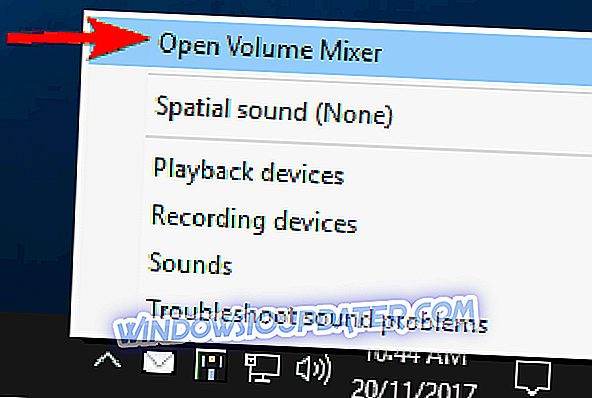
- Nun sehen Sie die Liste der geöffneten Anwendungen mit ihren Geräuschpegeln. Bei Bedarf können Sie den Geräuschpegel für jede einzelne Anwendung auf Ihrem PC anpassen. Alle Lautstärkepegel sind unabhängig, so dass das Ändern der Lautstärke in einer Anwendung andere Apps nicht beeinflusst. Bei Bedarf können Sie eine bestimmte Anwendung auch direkt vom Volume Mixer aus stummschalten.
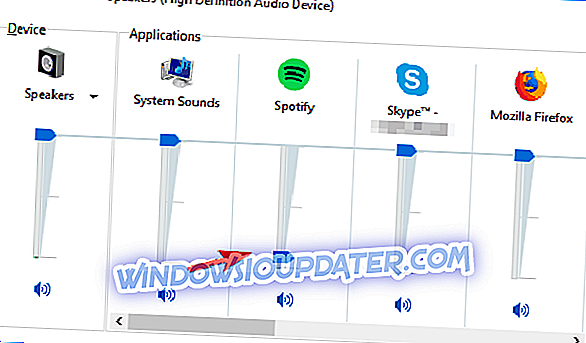
Dies ist die fortschrittlichste Methode, mit der Sie die Lautstärke Ihres PCs einstellen können. Diese Methode ist möglicherweise nicht so schnell wie die vorige, aber Sie können die Lautstärke für jede App individuell ändern. Wir empfehlen Ihnen daher, sie auszuprobieren.
Lösung 4 - Verwenden Sie einen dedizierten Equalizer
Wenn Sie die Lautstärke Ihres PCs nicht anpassen können, nachdem Sie alle oben genannten Lösungen verwendet haben, verwenden Sie eine Equalizer-Software eines Drittanbieters. Wir empfehlen Ihnen Boom 3D für Windows 10. Dieses Tool dient in erster Linie dazu, den Klang Ihres Laptops oder PCs zu reinigen und zu verbessern. Mit den erweiterten Funktionen können Sie Ihre Lautstärke anpassen.
Zunächst einmal haben Sie einen leistungsstarken Equalizer, der von jedem leicht verwendet werden kann. Sie finden eine Reihe von Voreinstellungen, die Sie verwenden können, oder Sie können Ihre eigenen Voreinstellungen von Grund auf erstellen. Diese Funktion ist besonders nützlich, wenn Sie keinen klaren Klang haben. Außerdem können Sie den Voreinstellungen Spezialeffekte hinzufügen, so dass der Sound Ihren Wünschen entspricht.

Eine weitere wichtige Funktion, die Ihnen in dieser Situation helfen könnte, ist die Auswahl Ihres Ausgabegeräts. Sie können auswählen, welche Art von Kopfhörer Sie haben, und den Klang an die Konstruktion anpassen. Diese Funktion ist für normale Lautsprecher nicht erforderlich, da dies vom Equalizer aus problemlos möglich ist.
Wir empfehlen Ihnen dringend, diese Software auf Ihrem PC zu überprüfen und uns mitzuteilen, wie Sie Ihren Sound mit diesem angepasst haben.
- Holen Sie sich jetzt Boom 3D kostenlos von der offiziellen Website
Lösung 5 - Verwenden Sie Ihre Treibersoftware
Benutzer verwenden häufig Software von Drittanbietern, um die Lautstärke an ihrem PC anzupassen. Viele Audiotreiber und Soundkarten installieren ihre eigene Lautstärkeregelungssoftware, mit der Sie die Lautstärke einstellen können.
Software von Drittanbietern funktioniert ähnlich wie der Lautstärkemixer, so dass Sie keine Probleme damit haben. Es ist erwähnenswert, dass Software von Drittanbietern auch verschiedene Lautstärkeverbesserungen unterstützt, sodass Sie bei Bedarf verschiedene Effekte hinzufügen können. Darüber hinaus verfügen diese Tools über integrierte Equalizer, mit denen Sie die Lautstärke fein einstellen können.
Sie können sogar verschiedene Equalizer- und Soundeinstellungen speichern und mit einem einzigen Klick zwischen ihnen wechseln. Lösungen von Drittanbietern sind ideal, wenn Sie fortgeschrittene Benutzer sind und Ihren Sound verfeinern möchten. Für die meisten durchschnittlichen Benutzer sollte Volume Mixer jedoch mehr als genug Kontrolle über die Lautstärke bieten.
Wie Sie sehen, gibt es viele verschiedene Methoden, mit denen Sie die Lautstärke Ihres PCs einstellen können. Die schnellste Methode ist die Verwendung dedizierter Multimedia-Tasten auf Ihrer Tastatur, aber nicht alle Tastaturen unterstützen diese Funktion. Sie können das Lautstärkeregler-Symbol jederzeit verwenden. Wenn Sie jedoch die Lautstärke für einzelne Apps anpassen möchten, empfehlen wir dringend, den Volume Mixer zu verwenden.